So löschen Sie WLAN Helfer
Veröffentlicht von: Emil ThiesErscheinungsdatum: March 21, 2019
Müssen Sie Ihr WLAN Helfer-Abonnement kündigen oder die App löschen? Diese Anleitung bietet Schritt-für-Schritt-Anleitungen für iPhones, Android-Geräte, PCs (Windows/Mac) und PayPal. Denken Sie daran, mindestens 24 Stunden vor Ablauf Ihrer Testversion zu kündigen, um Gebühren zu vermeiden.
Anleitung zum Abbrechen und Löschen von WLAN Helfer
Inhaltsverzeichnis:

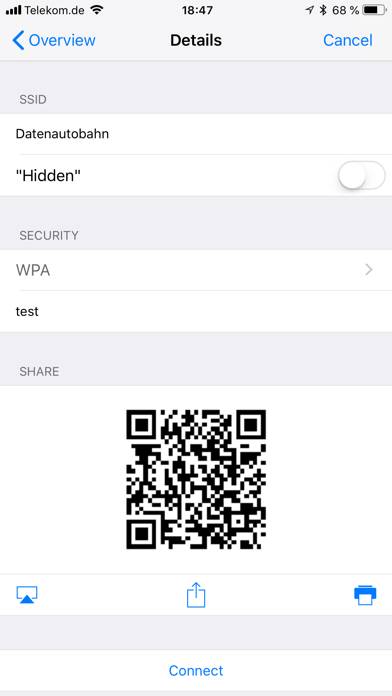
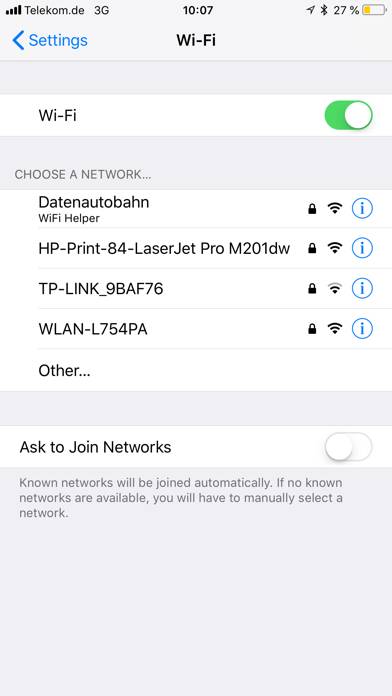
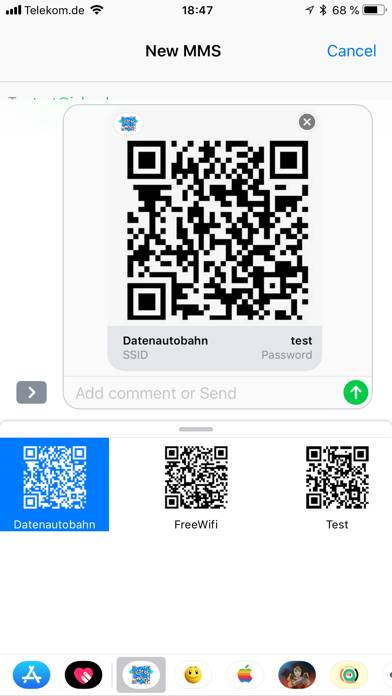
Anweisungen zum Abbestellen von WLAN Helfer
Das Abbestellen von WLAN Helfer ist einfach. Befolgen Sie diese Schritte je nach Gerät:
Kündigen des WLAN Helfer-Abonnements auf dem iPhone oder iPad:
- Öffnen Sie die App Einstellungen.
- Tippen Sie oben auf Ihren Namen, um auf Ihre Apple-ID zuzugreifen.
- Tippen Sie auf Abonnements.
- Hier sehen Sie alle Ihre aktiven Abonnements. Suchen Sie WLAN Helfer und tippen Sie darauf.
- Klicken Sie auf Abonnement kündigen.
Kündigen des WLAN Helfer-Abonnements auf Android:
- Öffnen Sie den Google Play Store.
- Stellen Sie sicher, dass Sie im richtigen Google-Konto angemeldet sind.
- Tippen Sie auf das Symbol Menü und dann auf Abonnements.
- Wählen Sie WLAN Helfer aus und tippen Sie auf Abonnement kündigen.
WLAN Helfer-Abonnement bei Paypal kündigen:
- Melden Sie sich bei Ihrem PayPal-Konto an.
- Klicken Sie auf das Symbol Einstellungen.
- Navigieren Sie zu „Zahlungen“ und dann zu Automatische Zahlungen verwalten.
- Suchen Sie nach WLAN Helfer und klicken Sie auf Abbrechen.
Glückwunsch! Ihr WLAN Helfer-Abonnement wird gekündigt, Sie können den Dienst jedoch noch bis zum Ende des Abrechnungszeitraums nutzen.
So löschen Sie WLAN Helfer - Emil Thies von Ihrem iOS oder Android
WLAN Helfer vom iPhone oder iPad löschen:
Um WLAN Helfer von Ihrem iOS-Gerät zu löschen, gehen Sie folgendermaßen vor:
- Suchen Sie die WLAN Helfer-App auf Ihrem Startbildschirm.
- Drücken Sie lange auf die App, bis Optionen angezeigt werden.
- Wählen Sie App entfernen und bestätigen Sie.
WLAN Helfer von Android löschen:
- Finden Sie WLAN Helfer in Ihrer App-Schublade oder auf Ihrem Startbildschirm.
- Drücken Sie lange auf die App und ziehen Sie sie auf Deinstallieren.
- Bestätigen Sie die Deinstallation.
Hinweis: Durch das Löschen der App werden Zahlungen nicht gestoppt.
So erhalten Sie eine Rückerstattung
Wenn Sie der Meinung sind, dass Ihnen eine falsche Rechnung gestellt wurde oder Sie eine Rückerstattung für WLAN Helfer wünschen, gehen Sie wie folgt vor:
- Apple Support (for App Store purchases)
- Google Play Support (for Android purchases)
Wenn Sie Hilfe beim Abbestellen oder weitere Unterstützung benötigen, besuchen Sie das WLAN Helfer-Forum. Unsere Community ist bereit zu helfen!
Was ist WLAN Helfer?
Wifi helper app|| how to use wifi helper app|| wifi helper app kya hai|| wifi helper app 2022:
Über einen generierten QR Code können Sie die Zugangsdaten einfach weitergeben. Entweder durch zeigen auf dem iPhone oder einem Zweit-Bildschirm (inkl. direkter AirPlay Receiver) oder sogar als versendbares Foto. Natürlich können Sie mit dieser App auch einen solchen QR Code ("WIFI:" Format - auch von anderen Apps) einlesen und so die Zugangsdaten direkt in Ihre Sammlung mit aufnehmen - entweder per Live-Kamera-Bild oder aus der Foto-Sammlung.
Auch das Einlesen über NFC Tags eines Routers wird unterstützt.
Die App enthält zwei Siri Erweiterungen:
- "Nenne WLAN Name" kann der Hauptansicht aktiviert werden. Dann kann Siri antworten, mit welchem WLAN das iPhone gerade verbunden ist.
- "WLAN Zugangsdaten" kann auf der Detailseite der Zugangsdaten eines WLANs aktiviert werden. Siri kann dann auf Zuruf sofort diese Detailseite öffnen und die Zugangsdaten können geteilt werden.